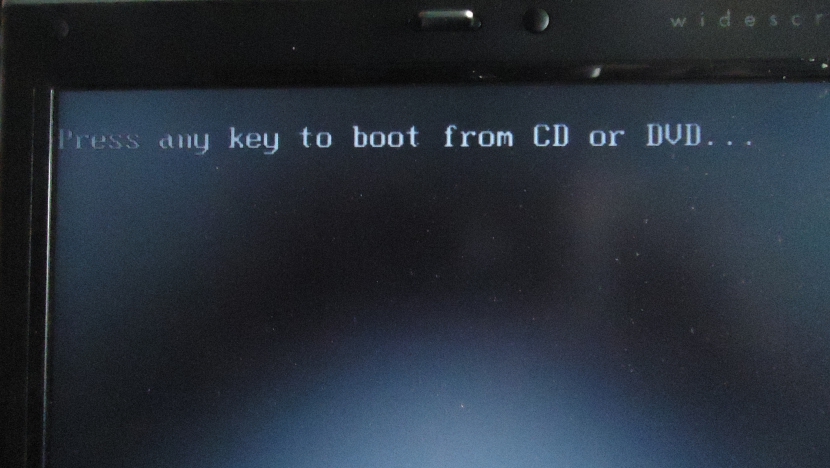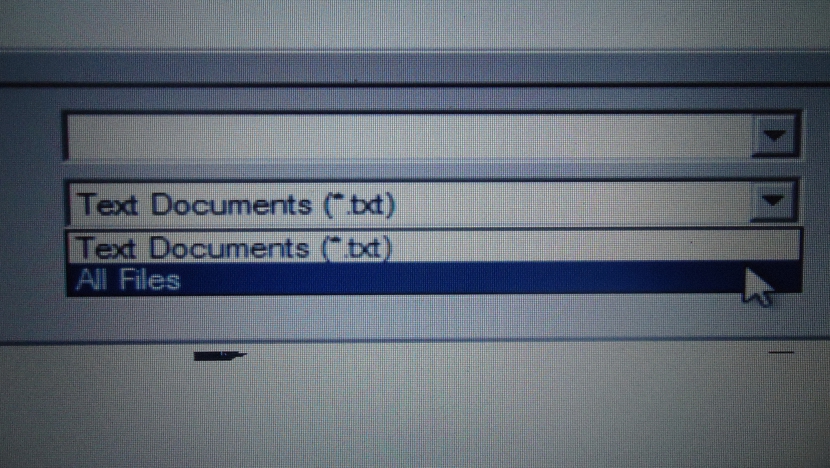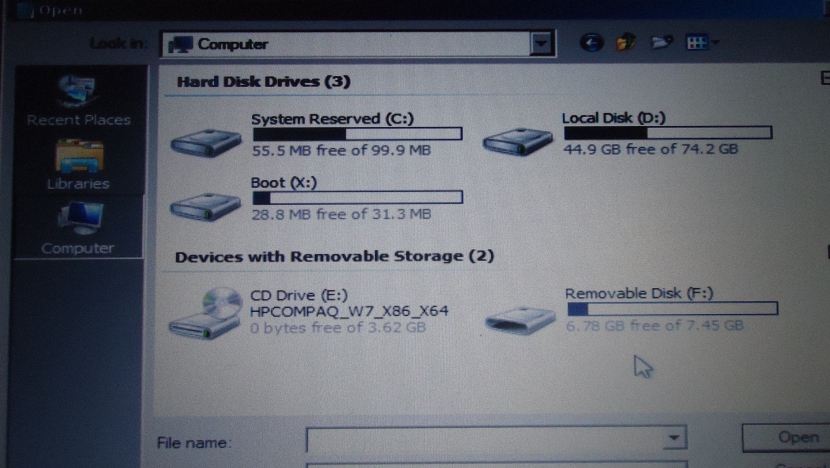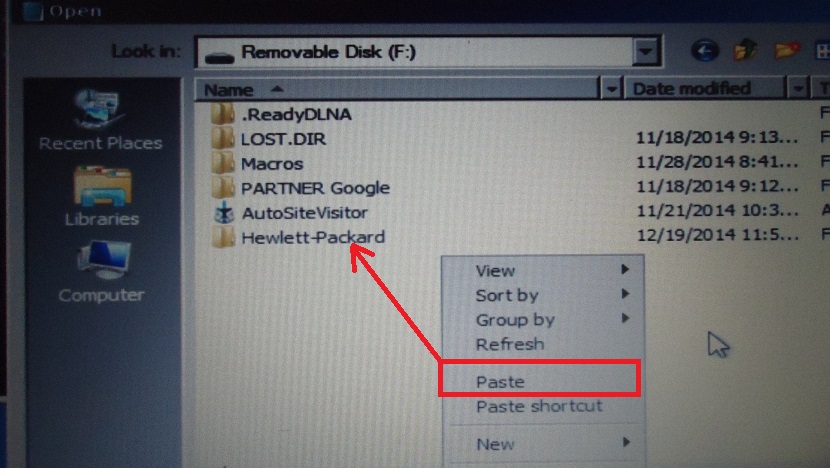Razlog zašto se Windows računalo normalno ne ponovno pokreće može biti taj što računalo bili ste zaraženi zlonamjernom kodnom datotekom, što praktički sprječava ispravni rad operacijskog sustava.
U takvim okolnostima postoji nekoliko alternativa koje bismo mogli koristiti prilikom pokušaja oporaviti "pokretanje" sustava Windows, iako ako to nije moguće izvršiti učinkovito, morat ćemo pokušati oporaviti najvažnije informacije pomoću nekoliko trikova koje ćemo spomenuti u nastavku.
Preliminarni koraci za pokušaj oporavka pokretanja sustava Windows
Postoji velik broj alternativa koje bismo mogli koristiti prilikom pokušaja oporaviti ovo pokretanje sustava WindowsZa to postoji mnogo alata u stilu "CD-a uživo" koji bi nam mogli pomoći u ovom zadatku. Da biste to učinili, samo trebate otići na mjesto na kojem su navedeni svi ovi diskovi i odabrati ispravan alat. S ovim biste morali ponovno pokrenite računalo s umetnutim medijem i kasnije, pokušajte ukloniti sve viruse ili datoteke zlonamjernog koda koji sprečavaju normalan rad ili ponovno pokretanje sustava Windows.
Ako to ne uspije, postoji mogućnost uklanjanja tvrdog diska s računala i postavljanja kao sekundarnog (slave) uređaja na drugo računalo. Odatle ćemo imati mogućnost oporavka svih podataka ili barem najvažnijih. Iako je ovo izvrsna alternativa koja nam može ponuditi dobre rezultate, ali čitav postupak razoružavanja računala može biti donekle dosadan, pa čak i opasan ako to ne učinimo na ispravan način. Iz tog razloga, u nastavku ćemo predložiti nekoliko trikove koje možete koristiti s istog računala za preuzimanje najvažnijih informacija na vanjski medij.
Korištenje instalacijskog diska za Windows 7
Pozvali smo se na Windows 7, premda bi metoda mogla raditi i u drugim operativnim sustavima. Ako nemate instalacijski disk za Windows 7, možete upotrijebiti alat za podršku, odnosno njegov "disk za oporavak". Pod pretpostavkom da imate instalacijski disk operativnog sustava, predlažemo da slijedite sljedeće korake.
- Umetnite instalacijski disk za Windows 7 u računalo.
- Uključite računalo i pričekajte da se pojavi poruka da se disk koristi kao sredstvo za pokretanje operativnog sustava.
- Čarobnjaka morate slijediti na uobičajeni način, ali samo do prozora u kojem se to predlaže «oprema za popravak”.
- U tom trenutku morate odabrati ovu opciju pomoću koje ćete skočiti na prozor vrlo sličan sljedećem.
- Iz iste ćete morati odabrati posljednju opciju koja će vam pomoći da otvorite prozor naredbenog terminala.
- Kad se otvori, morate napisati «blokčić za bilješke»Kao što sugerira slika koju ćemo postaviti kasnije.
Koliko god se nevjerojatno činilo, ovo je najzanimljiviji dio trikova za koje smo do sada spomenuli oporaviti najvažnije informacije iz sustava Windows 7. Nakon pritiska na «Entrar»Otvorit će«notes»Windows u kojem morate simulirati da ćete otvoriti novi dokument.
Odmah će se otvoriti istraživač datoteka, koji će morati izabrati od završnog dijela do «Svi formati«. Uz ovo ćete imati mogućnost vidjeti sve datoteke u bilo kojoj mapi koja je dio tvrdih diskova vašeg računala.
Ovaj prozor ponaša se poput uobičajenog istraživača datoteka, razlog zbog kojeg bismo bez ikakvih problema morali umetnuti svoj USB pendrive ili vanjski tvrdi disk.
Bit će prepoznat odmah, a zatim mora započeti navigaciju do mjesta na našem lokalnom tvrdom disku do pronaći datoteke i informacije učiniti važnijim obnavljanje.
U prethodnom snimku zaslona predložili smo mali primjer i odlučili smo gdje odaberite i kopirajte u mapu Hewlett-Packard.
Kasnije bismo morali samo odabrati «računalo»S lijeve strane i idite na mjesto na našem USB sticku kako biste zalijepili ono što smo prethodno kopirali.
Bez sumnje, ovo je jedan od najskrivenijih trikova Microsofta, iako se radilo samo o maloj analizi onoga što bismo u svakom trenutku mogli raditi s ispravnim alatima. Na taj način i ako u određeno vrijeme vaše se računalo sa sustavom Windows 7 neće ponovno pokrenuti i prisiljeni ste formatirati tvrdi disk kako biste izvršili potpunu ponovnu instalaciju, predlažemo da slijedite ovu metodu s predloženim trikovima kako biste mogli oporaviti barem informacije koje su vam najvažnije.